Fuentes de tratos y contactos añadidos automáticamente
Puedes añadir tratos manualmente o configurar integraciones para crear tratos de manera automática después de comunicarte con un cliente en uno de los canales de comunicación. Integra CRM con chatbots, servicios de correo electrónico, landing pages, sistemas de pago, pop-ups, formularios de suscripción en SendPulse y otros servicios.
Al crear tratos en CRM, los contactos también se crearán automáticamente. Si transfieres duplicados, deberás juntarlos en un solo contacto. Los contactos se identifican en todos los servicios de SendPulse mediante la coincidencia del correo electrónico principal.
Pagos
Crea tratos con datos de contacto de manera automática utilizando pagos recibidos a través de chatbots, sitios web o cursos. Puedes elegir la canalización y la etapa en la que deseas añadir tratos según el estado del pago.
Por defecto, todos los tratos se añaden a la primera canalización de tu sistema CRM. Puedes seleccionar la canalización y la etapa de la misma a la que deseas añadir tratos según su estado de pago en la configuración de la canalización.
Dirígete a Configuración > General, y selecciona la etapa del trato a la que deseas añadir tratos en función de su estado de pago:
| Nuevo pago | El usuario ha iniciado un pago haciendo clic en un botón de pago, pero aún no se ha marcado como Exitoso o No exitoso. |
| Pago exitoso | El pago se ha completado correctamente y el dinero se enviará al sistema de pago seleccionado. |
| Pago no exitoso | Pago fallido. |
Si no seleccionas una etapa de trato, todos los tratos de pago se añadirán a la primera etapa de canalización.
La información de pago, incluyendo importe, moneda, nombre del producto, estado y fecha, aparecerá en la pestaña Pagos de tus tarjetas de trato y contacto.
Vía chatbots
Dirígete al creador de flujos de chatbot en la sección Chatbots. En el elemento Mensaje para el botón Pago, especifica el nombre de tu trato y la canalización donde quieres almacenarlo.
Vía páginas de link en bio
Dirígete al creador de páginas de link en bio en la sección Sitios web. En los ajustes del elemento Pago, especifica el nombre de tu trato y la canalización donde quieres almacenarlo.
Vía sitios web
Dirígete al creador de sitios web en la sección Sitios web. En la configuración del elemento Pago, especifica el nombre de tu trato y la canalización donde quieres almacenarlo.
Pago del curso
Dirígete a la configuración de tu curso en la sección Cursos. Activa la opción Crear trato en CRM. Introduce el nombre de tu trato y elige la canalización y etapa donde quieres almacenarlo.
Chatbot
Configura la creación automática de tratos con datos de contacto cada vez que un contacto realice una acción determinada, por ejemplo, al hacer clic en el botón "Enviar pedido".
Dirígete al creador de flujos de chatbot en la sección Chatbots. Añade el elemento Acción y selecciona la acción Crear trato.
Selecciona una canalización y una etapa de trato: la canalización y la etapa para colocar una tarjeta de trato. A continuación, introduce un nombre para el trato. También puedes añadir una variable al nombre del trato para pasar datos personalizados.
También puedes crear contactos automáticamente cuando aparezcan nuevos suscriptores en la audiencia de tu chatbot.
Los siguientes datos se transferirán al sistema CRM:
| En las tarjetas de contacto | En la pestaña General, verás cuándo fue creado un contacto, el nombre de usuario y el enlace de tu suscriptor de chatbot, y la fuente de Chatbots.
El número de teléfono y la dirección de correo electrónico de tu contacto aparecerán una vez que compartan esta información en tu flujo. |
| En las tarjetas de trato | En la pestaña General, verás cuándo fue creado un trato y la fuente de Chatbots. |
Automatización
Configura la creación automática de tratos con datos de contacto después de que se cumplan ciertas condiciones, por ejemplo, dar clic a un enlace o recibir un evento.
Dirígete al creador de flujos en la sección A360. Añade el elemento Acción y selecciona la acción Crear trato o Crear contacto.
Selecciona el estado del trato: en qué etapa de la canalización quieres colocar la tarjeta del trato y asigna a alguien de tu equipo para que gestione al cliente.
También puedes elegir qué datos transferir al sistema CRM mediante variables.
Para asignar variables de Automatización a campos CRM, haz clic en Asignar campos. A continuación, selecciona las variables de Automatización en una columna y los campos CRM en la otra. Los valores de variables de tus tratos en Automatización tendrán el sufijo _deal. Estas variables se sincronizarán con los campos de trato de CRM, mientras que los valores de variables sin este sufijo se sincronizarán con los campos de contacto.
Puedes crear tratos y contactos utilizando cualquier disparador de flujo. Sin embargo, sólo es posible añadir variables si el flujo utiliza un disparador de CRM.
Si lo deseas, puedes crear flujos de correo electrónico utilizando plantillas de Automatización específicas de CRM.
Los siguientes datos se transferirán al sistema CRM:
| En las tarjetas de contacto | En la pestaña General, verás cuándo se creó un contacto y la fuente de Automatización 360.
Si has asignado campos, los datos de contacto de tu disparador de flujo aparecerán en los campos de contacto relevantes. |
| En las tarjetas de trato | En la pestaña General, verás cuándo se creó el trato, el nombre dado en los ajustes del trato y la fuente de Automatización 360.
Si has asignado campos, los datos del trato de tu disparador de flujo aparecerán en los campos de trato relevantes. |
Sitio web
Configura la creación automática de tratos con datos de contacto a través de un formulario de suscripción en tu sitio web de SendPulse.
Dirígete a la página de link en bio o creador de sitios web en la sección Sitios web. En la configuración del elemento Formulario, introduce el nombre de tu trato, y selecciona una canalización y un estado del trato.
Introduce el nombre de tu trato y elige en qué canalización y estado quieres guardarlo.
También puedes asociar campos de formulario a variables en CRM. Para ello, selecciona un campo de formulario y una variable de contacto o trato en CRM para guardar el valor.
Los siguientes datos se transferirán al sistema CRM
| En las tarjetas de contacto | En la pestaña General, verás cuándo fue creado un contacto y la fuente de Landing pages.
El nombre, el número de teléfono y la dirección de correo electrónico de tu contacto se asignarán a los campos de CRM si así lo has configurado en los ajustes del formulario de tu sitio web. |
| En las tarjetas de trato | En la pestaña General, verás cuándo fue creado un trato y la fuente de Landing pages.
El nombre del trato coincidirá con el nombre que hayas configurado en los ajustes de tu formulario web. |
Formulario de suscripción
Configura la creación automática de tratos con datos de contacto a través de formularios de suscripción al servicio de correo electrónico.
Dirígete al creador de formularios en la sección Email > Formularios de suscripción. Abrir Opciones de formulario > Datos y tipo de formulario, y activa la casilla Añadir suscriptores a CRM.
Arrastra y suelta el elemento Input. Introduce la etiqueta del campo de entrada y selecciona una variable de la lista de correo donde se guardarán los datos transferidos.
Selecciona la variable de contacto CRM en la que deseas guardar los puntos de datos transferidos. Se asignarán a los campos CRM correspondientes.
Los siguientes datos se transferirán al sistema CRM:
| En las tarjetas de contacto | En la pestaña General, verás cuándo se creó un contacto y la fuente del Formulario de suscripción.
Los datos del contacto se asignarán a los campos de CRM si lo has configurado en los ajustes del formulario de suscripción. |
| En las tarjetas de trato | No se creará ningún trato. |
Pop-ups
Puedes crear tratos automáticamente con los datos de los clientes potenciales recopilados mediante pop-ups.
Ve al creador de pop-ups en la sección Pop-ups. En la pestaña Guardar datos, activa la opción Crear un trato en CRM. Introduce el nombre del trato y elige en qué canalización y etapa quieres guardarlo.
Los siguientes datos se transferirán al sistema CRM:
| En las tarjetas de contacto | En la pestaña General, verás cuándo se creó un contacto y el origen de los Pop-ups source. Los nombres de los tratos coinciden con los nombres establecidos en la pestaña Guardar datos de la configuración de los pop-ups.
La pestaña Historial de las tarjetas de contacto mostrará los detalles de la sesión del usuario, incluido el navegador utilizado, el tiempo pasado en la página, el enlace al sitio web y la fecha y hora de la visita. Los datos de contacto se asignarán a los campos de CRM, si así lo has configurado en los ajustes de los campos del pop-up. |
| En las tarjetas de trato | En la pestaña General, verás cuándo se creó un contacto, el nombre que se le dio en la configuración de los pop-ups y la fuente de Pop-ups. |
Cursos
Crea cursos para compartir tu experiencia y conocimientos con los estudiantes.
Cada vez que un estudiante se inscribe a tu curso o hace una pregunta en la página de inscripción, su tarjeta de contacto es creada en CRM. Puedes filtrar dichos contactos por el parámetro Cursos en la sección Fuente. También puedes ver información adicional sobre el progreso del curso de los estudiantes en la pestaña Cursos.
Cuando un estudiante paga un curso, se vincula un trato recién creado a su contacto.
Los siguientes datos se transferirán al sistema CRM:
| En las tarjetas de contacto | En la pestaña General, verás cuándo fue creado tu contacto y la fuente de Cursos.
El nombre, el número de teléfono y la dirección de correo electrónico de tu contacto se asignarán a los campos de CRM si así lo has configurado en el formulario de inscripción del curso. |
| En las tarjetas de trato | En la pestaña General, verás cuándo fue creado tu trato y la fuente de Cursos.
El nombre de tu trato coincidirá con el nombre que estableciste en la configuración de tu curso. |
API
Crea tratos con datos de contacto automáticamente al integrar con un servicio externo vía API.
Por ejemplo, puedes utilizar el método Crear trato para enviar información sobre un nuevo trato después de un determinado evento en otro servicio.
Integración con otros servicios
Crea tratos automáticamente utilizando integraciones con otros servicios. Después del registro o del pedido de productos, la integración transferirá los datos sobre el usuario, los detalles del trato y los artículos.
Para ello, accede a la sección "Integración" y selecciona la integración que deseas configurar.
Estadísticas de eficiencia del uso de la integración
En la página de inicio puedes ver tus estadísticas de eficiencia en el uso de la integración para ver qué otras herramientas puedes implementar con el fin de hacer crecer tu negocio.
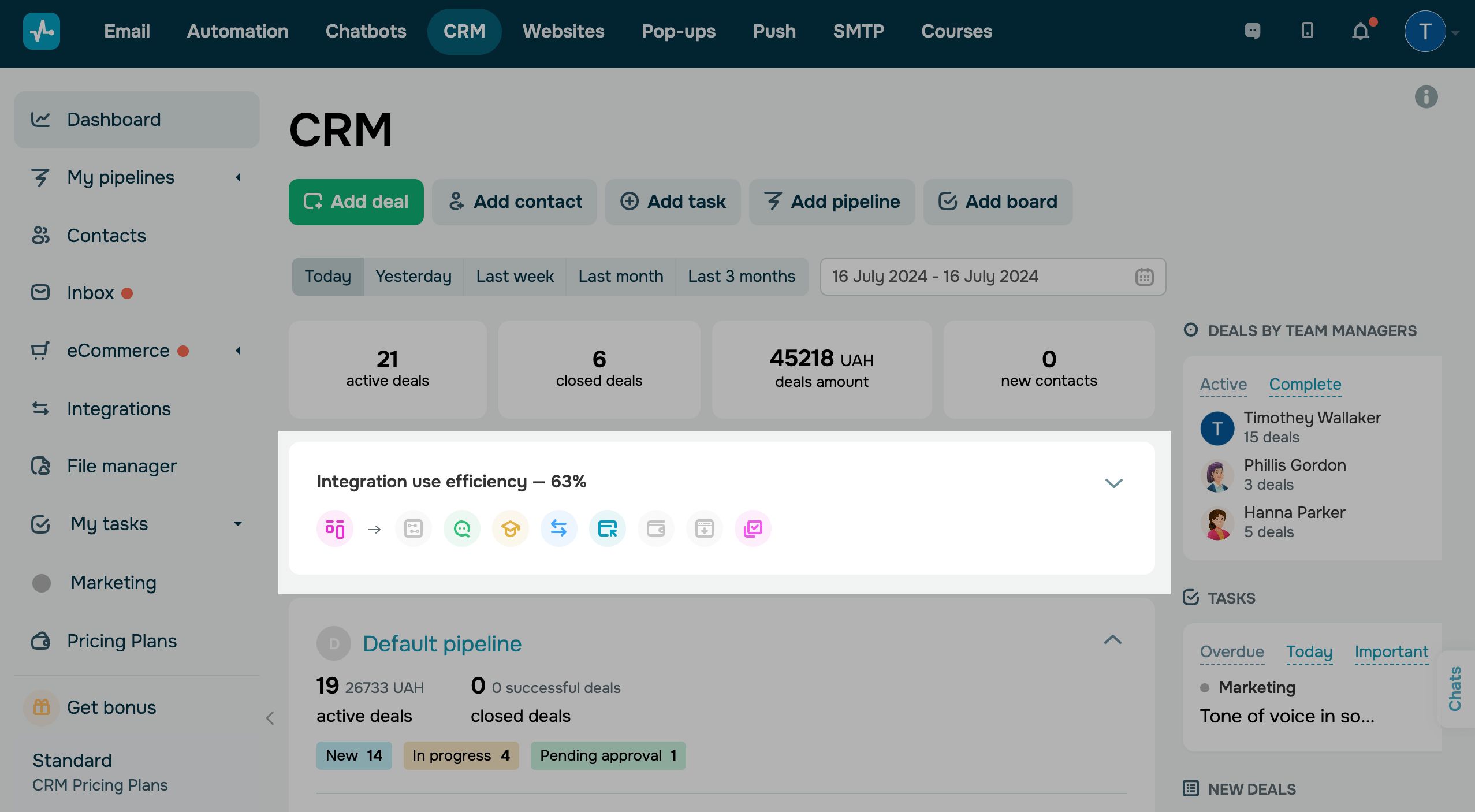
Para conocer qué servicios de SendPulse están en uso y cuáles no, haz clic en la flecha hacia abajo.
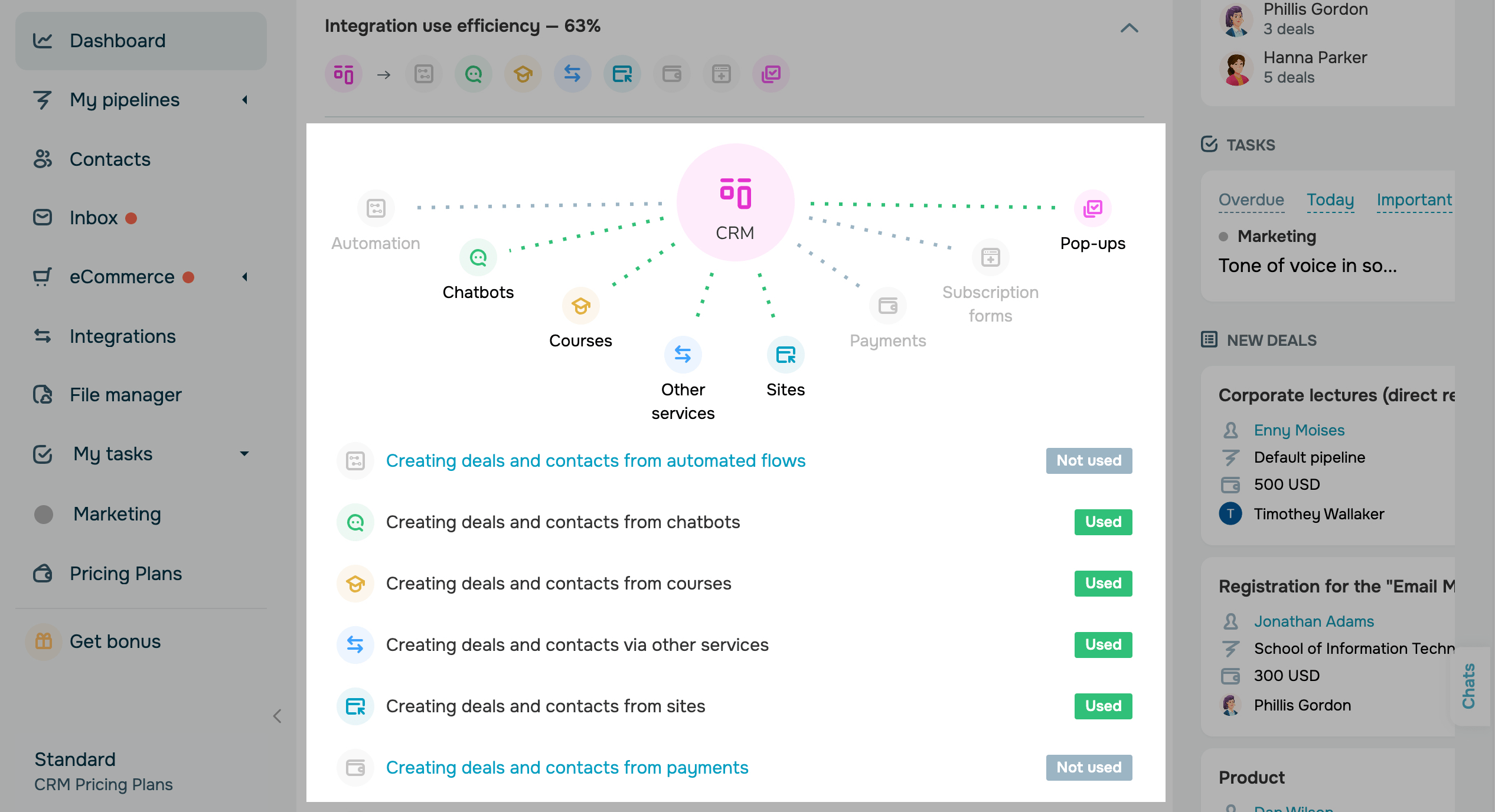
Última actualización: 05.05.2025
o